bluetooth OPEL INSIGNIA BREAK 2020 Manual pentru sistemul Infotainment (in Romanian)
[x] Cancel search | Manufacturer: OPEL, Model Year: 2020, Model line: INSIGNIA BREAK, Model: OPEL INSIGNIA BREAK 2020Pages: 93, PDF Size: 1.92 MB
Page 15 of 93
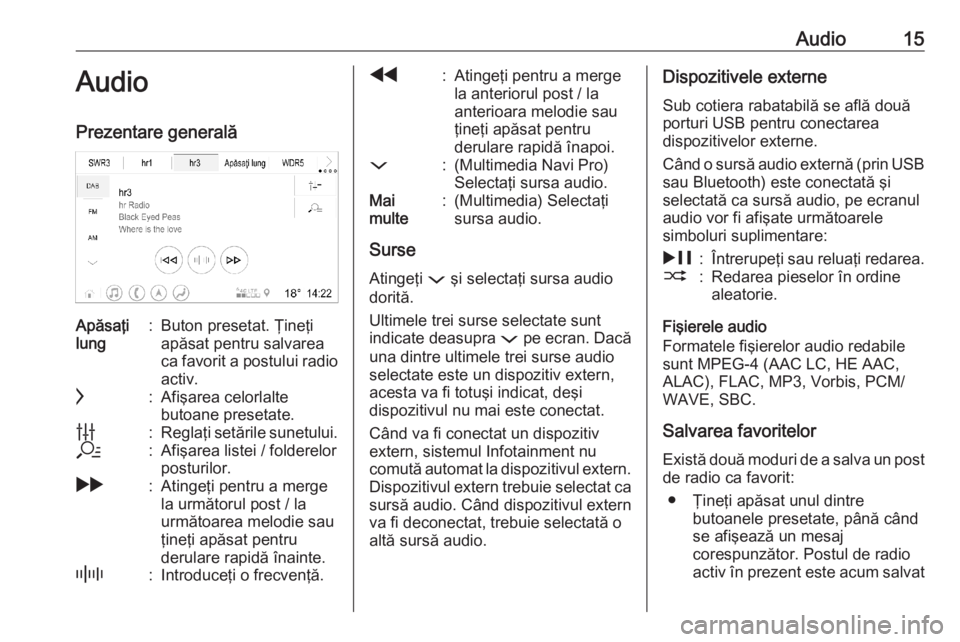
Audio15AudioPrezentare generalăApăsaţi
lung:Buton presetat. Ţineţi
apăsat pentru salvarea
ca favorit a postului radio activ.c:Afişarea celorlalte
butoane presetate.b:Reglaţi setările sunetului.a:Afişarea listei / folderelor
posturilor.g:Atingeţi pentru a merge
la următorul post / la
următoarea melodie sau
ţineţi apăsat pentru
derulare rapidă înainte._:Introduceţi o frecvenţă.f:Atingeţi pentru a merge
la anteriorul post / la
anterioara melodie sau
ţineţi apăsat pentru
derulare rapidă înapoi.::(Multimedia Navi Pro)
Selectaţi sursa audio.Mai
multe:(Multimedia) Selectaţi
sursa audio.
Surse
Atingeţi : şi selectaţi sursa audio
dorită.
Ultimele trei surse selectate sunt
indicate deasupra : pe ecran. Dacă
una dintre ultimele trei surse audio
selectate este un dispozitiv extern,
acesta va fi totuşi indicat, deşi
dispozitivul nu mai este conectat.
Când va fi conectat un dispozitiv
extern, sistemul Infotainment nu
comută automat la dispozitivul extern.
Dispozitivul extern trebuie selectat ca sursă audio. Când dispozitivul extern
va fi deconectat, trebuie selectată o
altă sursă audio.
Dispozitivele externe
Sub cotiera rabatabilă se află două
porturi USB pentru conectarea
dispozitivelor externe.
Când o sursă audio externă (prin USB
sau Bluetooth) este conectată şi
selectată ca sursă audio, pe ecranul audio vor fi afişate următoarele
simboluri suplimentare:&:Întrerupeţi sau reluaţi redarea.2:Redarea pieselor în ordine
aleatorie.
Fişierele audio
Formatele fişierelor audio redabile sunt MPEG-4 (AAC LC, HE AAC,
ALAC), FLAC, MP3, Vorbis, PCM/
WAVE, SBC.
Salvarea favoritelorExistă două moduri de a salva un post
de radio ca favorit:
● Ţineţi apăsat unul dintre butoanele presetate, până când
se afişează un mesaj
corespunzător. Postul de radio
activ în prezent este acum salvat
Page 19 of 93
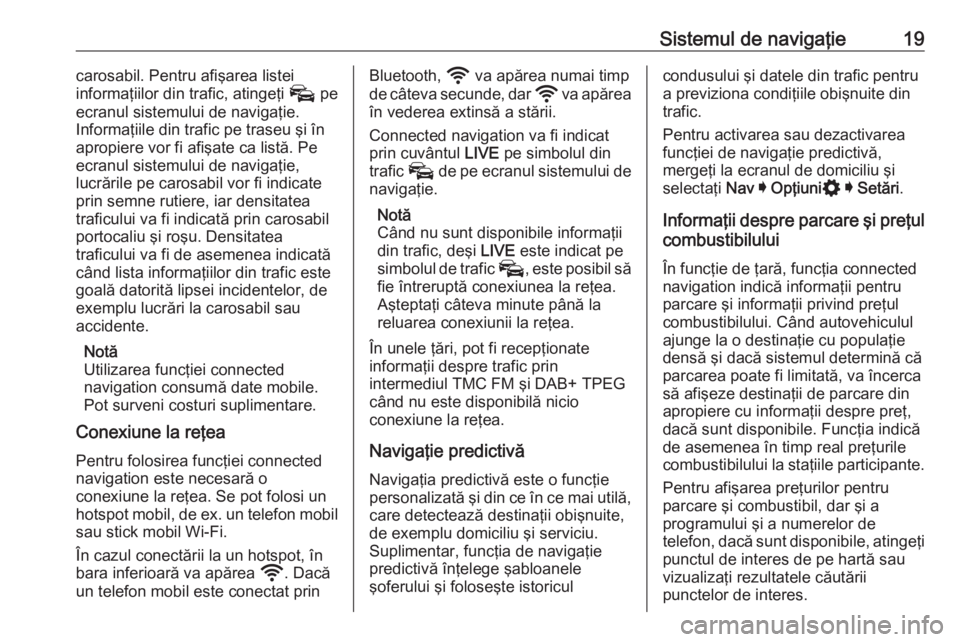
Sistemul de navigaţie19carosabil. Pentru afişarea listei
informaţiilor din trafic, atingeţi v pe
ecranul sistemului de navigaţie. Informaţiile din trafic pe traseu şi în
apropiere vor fi afişate ca listă. Pe
ecranul sistemului de navigaţie,
lucrările pe carosabil vor fi indicate prin semne rutiere, iar densitatea
traficului va fi indicată prin carosabil
portocaliu şi roşu. Densitatea
traficului va fi de asemenea indicată
când lista informaţiilor din trafic este
goală datorită lipsei incidentelor, de
exemplu lucrări la carosabil sau
accidente.
Notă
Utilizarea funcţiei connected
navigation consumă date mobile.
Pot surveni costuri suplimentare.
Conexiune la reţea
Pentru folosirea funcţiei connected
navigation este necesară o
conexiune la reţea. Se pot folosi un
hotspot mobil, de ex. un telefon mobil
sau stick mobil Wi-Fi.
În cazul conectării la un hotspot, în
bara inferioară va apărea y. Dacă
un telefon mobil este conectat prinBluetooth, y va apărea numai timp
de câteva secunde, dar y va apărea
în vederea extinsă a stării.
Connected navigation va fi indicat
prin cuvântul LIVE pe simbolul din
trafic v de pe ecranul sistemului de
navigaţie.
Notă
Când nu sunt disponibile informaţii
din trafic, deşi LIVE este indicat pe
simbolul de trafic v, este posibil să
fie întreruptă conexiunea la reţea.
Aşteptaţi câteva minute până la
reluarea conexiunii la reţea.
În unele ţări, pot fi recepţionate
informaţii despre trafic prin
intermediul TMC FM şi DAB+ TPEG
când nu este disponibilă nicio
conexiune la reţea.
Navigaţie predictivă Navigaţia predictivă este o funcţie
personalizată şi din ce în ce mai utilă, care detectează destinaţii obişnuite,
de exemplu domiciliu şi serviciu.
Suplimentar, funcţia de navigaţie
predictivă înţelege şabloanele
şoferului şi foloseşte istoriculcondusului şi datele din trafic pentru
a previziona condiţiile obişnuite din trafic.
Pentru activarea sau dezactivarea
funcţiei de navigaţie predictivă,
mergeţi la ecranul de domiciliu şi
selectaţi Nav I Opţiuni % I Setări .
Informaţii despre parcare şi preţul combustibilului
În funcţie de ţară, funcţia connected navigation indică informaţii pentru
parcare şi informaţii privind preţul
combustibilului. Când autovehiculul
ajunge la o destinaţie cu populaţie
densă şi dacă sistemul determină că
parcarea poate fi limitată, va încerca
să afişeze destinaţii de parcare din
apropiere cu informaţii despre preţ,
dacă sunt disponibile. Funcţia indică
de asemenea în timp real preţurile
combustibilului la staţiile participante.
Pentru afişarea preţurilor pentru
parcare şi combustibil, dar şi a
programului şi a numerelor de
telefon, dacă sunt disponibile, atingeţi
punctul de interes de pe hartă sau
vizualizaţi rezultatele căutării
punctelor de interes.
Page 25 of 93
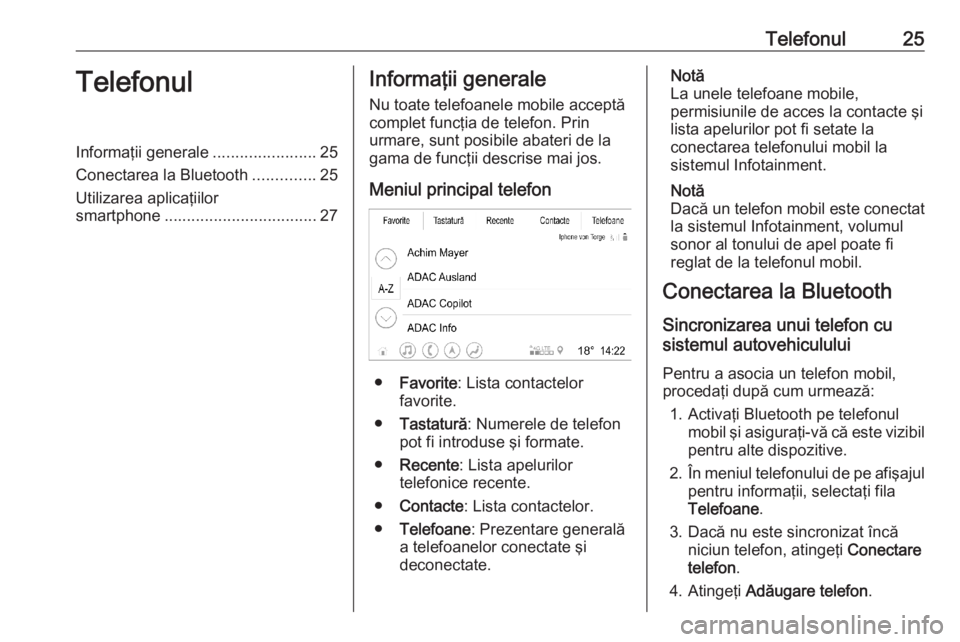
Telefonul25TelefonulInformaţii generale.......................25
Conectarea la Bluetooth ..............25
Utilizarea aplicaţiilor
smartphone .................................. 27Informaţii generale
Nu toate telefoanele mobile acceptă
complet funcţia de telefon. Prin
urmare, sunt posibile abateri de la
gama de funcţii descrise mai jos.
Meniul principal telefon
● Favorite : Lista contactelor
favorite.
● Tastatură : Numerele de telefon
pot fi introduse şi formate.
● Recente : Lista apelurilor
telefonice recente.
● Contacte : Lista contactelor.
● Telefoane : Prezentare generală
a telefoanelor conectate şi
deconectate.
Notă
La unele telefoane mobile,
permisiunile de acces la contacte şi
lista apelurilor pot fi setate la
conectarea telefonului mobil la
sistemul Infotainment.
Notă
Dacă un telefon mobil este conectat la sistemul Infotainment, volumul
sonor al tonului de apel poate fi
reglat de la telefonul mobil.
Conectarea la Bluetooth
Sincronizarea unui telefon cu
sistemul autovehiculului
Pentru a asocia un telefon mobil,
procedaţi după cum urmează:
1. Activaţi Bluetooth pe telefonul mobil şi asiguraţi-vă că este vizibilpentru alte dispozitive.
2. În meniul telefonului de pe afişajul
pentru informaţii, selectaţi fila
Telefoane .
3. Dacă nu este sincronizat încă niciun telefon, atingeţi Conectare
telefon .
4. Atingeţi Adăugare telefon .
Page 26 of 93
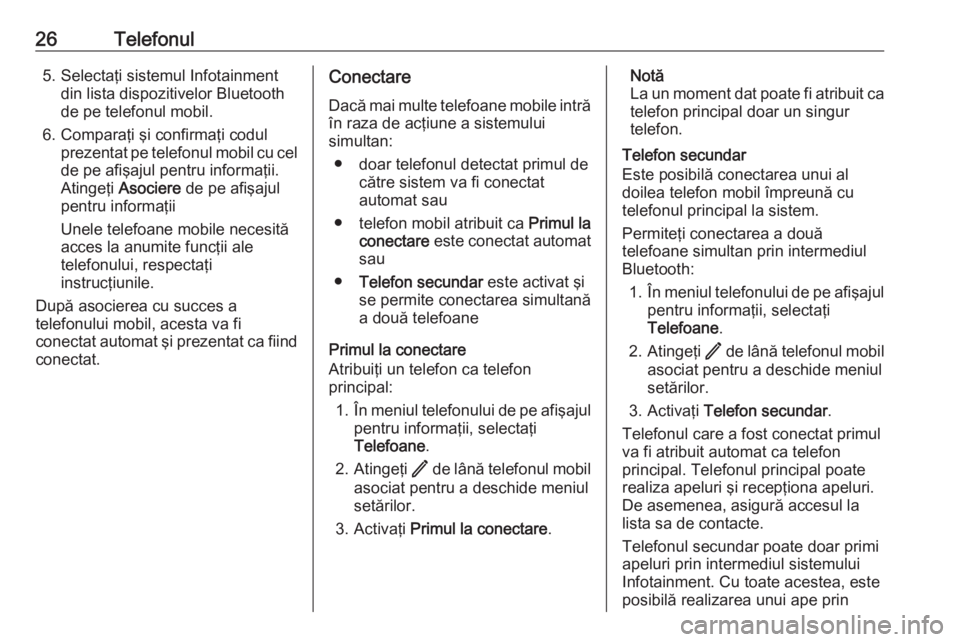
26Telefonul5. Selectaţi sistemul Infotainmentdin lista dispozitivelor Bluetooth
de pe telefonul mobil.
6. Comparaţi şi confirmaţi codul prezentat pe telefonul mobil cu cel
de pe afişajul pentru informaţii.
Atingeţi Asociere de pe afişajul
pentru informaţii
Unele telefoane mobile necesită acces la anumite funcţii ale
telefonului, respectaţi
instrucţiunile.
După asocierea cu succes a
telefonului mobil, acesta va fi
conectat automat şi prezentat ca fiind
conectat.Conectare
Dacă mai multe telefoane mobile intră
în raza de acţiune a sistemului
simultan:
● doar telefonul detectat primul de către sistem va fi conectat
automat sau
● telefon mobil atribuit ca Primul la
conectare este conectat automat
sau
● Telefon secundar este activat şi
se permite conectarea simultană a două telefoane
Primul la conectare
Atribuiţi un telefon ca telefon
principal:
1. În meniul telefonului de pe afişajul
pentru informaţii, selectaţi
Telefoane .
2. Atingeţi / de lână telefonul mobil
asociat pentru a deschide meniul
setărilor.
3. Activaţi Primul la conectare .Notă
La un moment dat poate fi atribuit ca
telefon principal doar un singur
telefon.
Telefon secundar
Este posibilă conectarea unui al
doilea telefon mobil împreună cu
telefonul principal la sistem.
Permiteţi conectarea a două
telefoane simultan prin intermediul
Bluetooth:
1. În meniul telefonului de pe afişajul
pentru informaţii, selectaţi
Telefoane .
2. Atingeţi / de lână telefonul mobil
asociat pentru a deschide meniul
setărilor.
3. Activaţi Telefon secundar .
Telefonul care a fost conectat primul
va fi atribuit automat ca telefon
principal. Telefonul principal poate
realiza apeluri şi recepţiona apeluri.
De asemenea, asigură accesul la
lista sa de contacte.
Telefonul secundar poate doar primi
apeluri prin intermediul sistemului Infotainment. Cu toate acestea, esteposibilă realizarea unui ape prin
Page 30 of 93
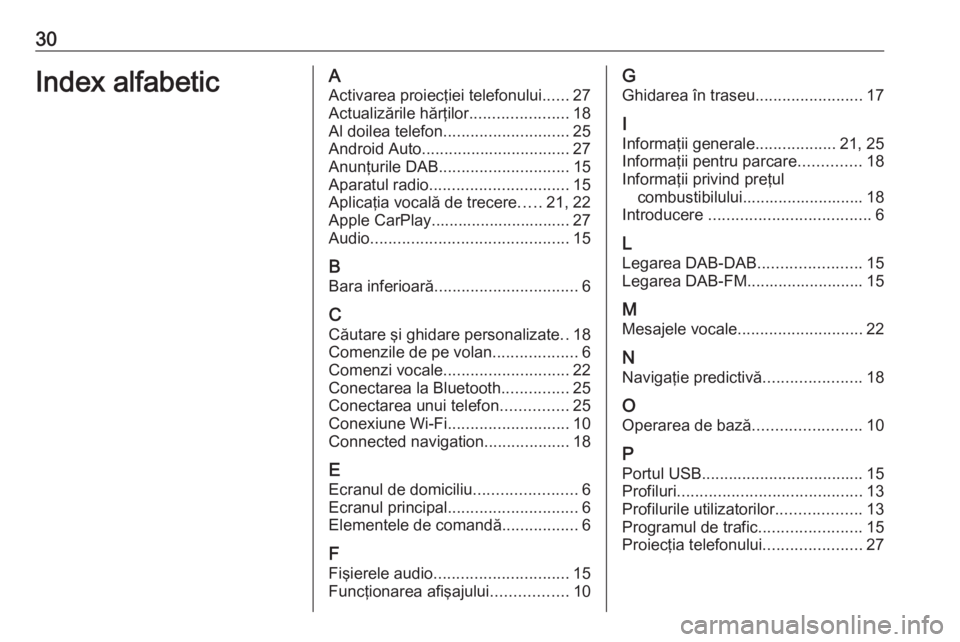
30Index alfabeticAActivarea proiecţiei telefonului ......27
Actualizările hărţilor ......................18
Al doilea telefon ............................ 25
Android Auto ................................. 27
Anunţurile DAB ............................. 15
Aparatul radio ............................... 15
Aplicaţia vocală de trecere .....21, 22
Apple CarPlay............................... 27
Audio ............................................ 15
B
Bara inferioară ................................ 6
C Căutare şi ghidare personalizate ..18
Comenzile de pe volan ...................6
Comenzi vocale ............................ 22
Conectarea la Bluetooth ...............25
Conectarea unui telefon ...............25
Conexiune Wi-Fi ........................... 10
Connected navigation ...................18
E Ecranul de domiciliu .......................6
Ecranul principal ............................. 6
Elementele de comandă .................6
F
Fişierele audio .............................. 15
Funcţionarea afişajului .................10G
Ghidarea în traseu ........................17
I
Informaţii generale ..................21, 25
Informaţii pentru parcare ..............18
Informaţii privind preţul combustibilului........................... 18
Introducere .................................... 6
L
Legarea DAB-DAB .......................15
Legarea DAB-FM.......................... 15
M
Mesajele vocale ............................ 22
N Navigaţie predictivă ......................18
O
Operarea de bază ........................10
P Portul USB .................................... 15
Profiluri ......................................... 13
Profilurile utilizatorilor ...................13
Programul de trafic .......................15
Proiecţia telefonului ......................27
Page 31 of 93
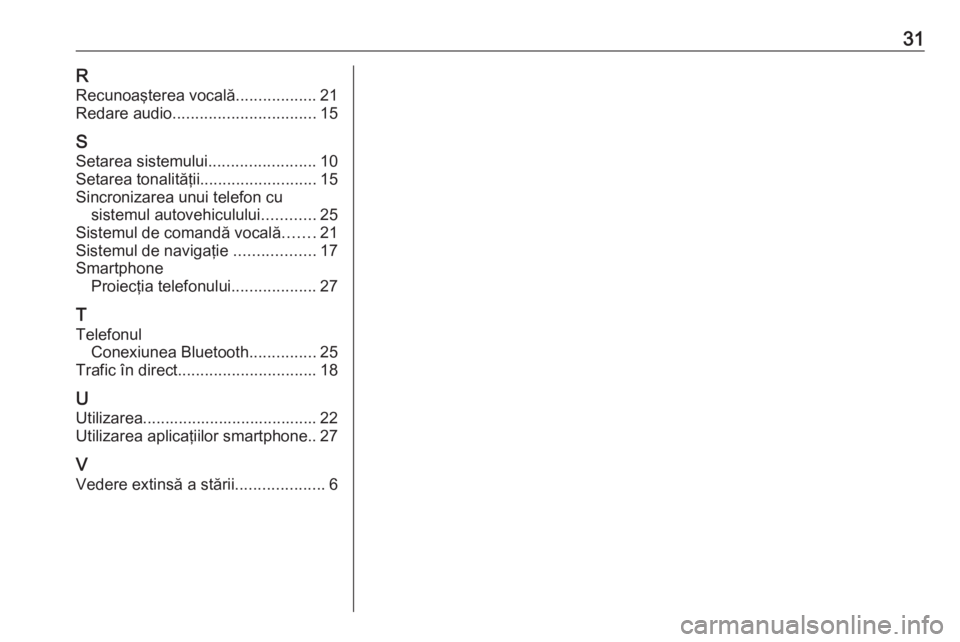
31RRecunoaşterea vocală ..................21
Redare audio ................................ 15
S Setarea sistemului ........................10
Setarea tonalităţii ..........................15
Sincronizarea unui telefon cu sistemul autovehiculului ............25
Sistemul de comandă vocală .......21
Sistemul de navigaţie ..................17
Smartphone Proiecţia telefonului ...................27
T
Telefonul Conexiunea Bluetooth ...............25
Trafic în direct ............................... 18
U Utilizarea....................................... 22
Utilizarea aplicaţiilor smartphone.. 27
V Vedere extinsă a stării ....................6
Page 40 of 93
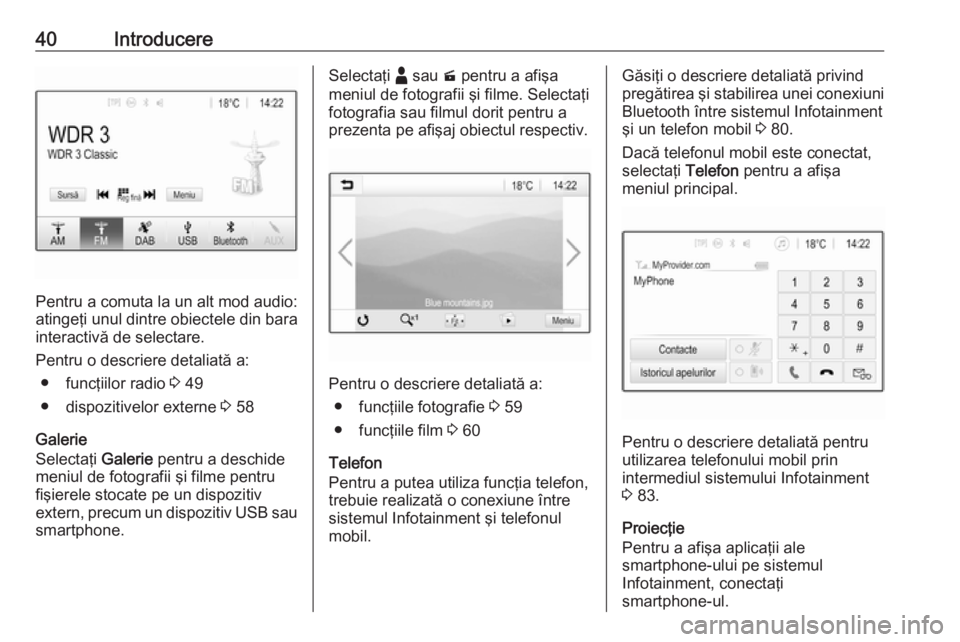
40Introducere
Pentru a comuta la un alt mod audio:
atingeţi unul dintre obiectele din bara interactivă de selectare.
Pentru o descriere detaliată a: ● funcţiilor radio 3 49
● dispozitivelor externe 3 58
Galerie
Selectaţi Galerie pentru a deschide
meniul de fotografii şi filme pentru
fişierele stocate pe un dispozitiv
extern, precum un dispozitiv USB sau
smartphone.
Selectaţi - sau m pentru a afişa
meniul de fotografii şi filme. Selectaţi
fotografia sau filmul dorit pentru a
prezenta pe afişaj obiectul respectiv.
Pentru o descriere detaliată a:
● funcţiile fotografie 3 59
● funcţiile film 3 60
Telefon
Pentru a putea utiliza funcţia telefon,
trebuie realizată o conexiune între
sistemul Infotainment şi telefonul
mobil.
Găsiţi o descriere detaliată privind
pregătirea şi stabilirea unei conexiuni
Bluetooth între sistemul Infotainment şi un telefon mobil 3 80.
Dacă telefonul mobil este conectat,
selectaţi Telefon pentru a afişa
meniul principal.
Pentru o descriere detaliată pentru
utilizarea telefonului mobil prin
intermediul sistemului Infotainment 3 83.
Proiecţie
Pentru a afişa aplicaţii ale
smartphone-ului pe sistemul
Infotainment, conectaţi
smartphone-ul.
Page 47 of 93
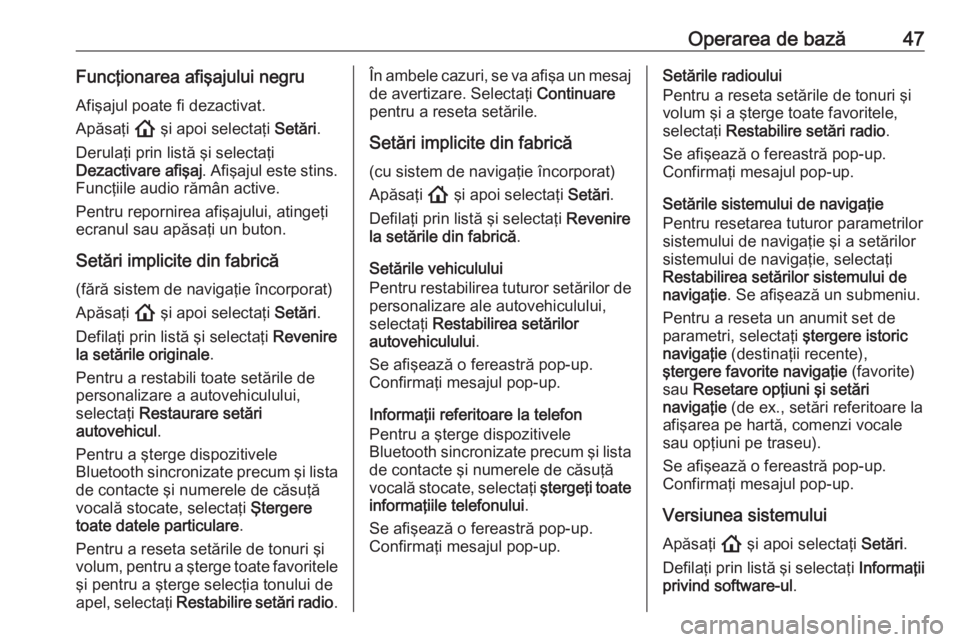
Operarea de bază47Funcţionarea afişajului negruAfişajul poate fi dezactivat.
Apăsaţi ! şi apoi selectaţi Setări.
Derulaţi prin listă şi selectaţi
Dezactivare afişaj . Afişajul este stins.
Funcţiile audio rămân active.
Pentru repornirea afişajului, atingeţi
ecranul sau apăsaţi un buton.
Setări implicite din fabrică (fără sistem de navigaţie încorporat)
Apăsaţi ! şi apoi selectaţi Setări.
Defilaţi prin listă şi selectaţi Revenire
la setările originale .
Pentru a restabili toate setările de
personalizare a autovehiculului,
selectaţi Restaurare setări
autovehicul .
Pentru a şterge dispozitivele
Bluetooth sincronizate precum şi lista
de contacte şi numerele de căsuţă
vocală stocate, selectaţi Ştergere
toate datele particulare .
Pentru a reseta setările de tonuri şi
volum, pentru a şterge toate favoritele şi pentru a şterge selecţia tonului deapel, selectaţi Restabilire setări radio .În ambele cazuri, se va afişa un mesaj
de avertizare. Selectaţi Continuare
pentru a reseta setările.
Setări implicite din fabrică
(cu sistem de navigaţie încorporat)
Apăsaţi ! şi apoi selectaţi Setări.
Defilaţi prin listă şi selectaţi Revenire
la setările din fabrică .
Setările vehiculului
Pentru restabilirea tuturor setărilor de personalizare ale autovehiculului,
selectaţi Restabilirea setărilor
autovehiculului .
Se afişează o fereastră pop-up.
Confirmaţi mesajul pop-up.
Informaţii referitoare la telefon
Pentru a şterge dispozitivele
Bluetooth sincronizate precum şi lista de contacte şi numerele de căsuţăvocală stocate, selectaţi ştergeţi toate
informaţiile telefonului .
Se afişează o fereastră pop-up.
Confirmaţi mesajul pop-up.Setările radioului
Pentru a reseta setările de tonuri şi volum şi a şterge toate favoritele, selectaţi Restabilire setări radio .
Se afişează o fereastră pop-up.
Confirmaţi mesajul pop-up.
Setările sistemului de navigaţie
Pentru resetarea tuturor parametrilor
sistemului de navigaţie şi a setărilor
sistemului de navigaţie, selectaţi
Restabilirea setărilor sistemului de
navigaţie . Se afişează un submeniu.
Pentru a reseta un anumit set de parametri, selectaţi ştergere istoric
navigaţie (destinaţii recente),
ştergere favorite navigaţie (favorite)
sau Resetare opţiuni şi setări
navigaţie (de ex., setări referitoare la
afişarea pe hartă, comenzi vocale sau opţiuni pe traseu).
Se afişează o fereastră pop-up.
Confirmaţi mesajul pop-up.
Versiunea sistemului
Apăsaţi ! şi apoi selectaţi Setări.
Defilaţi prin listă şi selectaţi Informaţii
privind software-ul .
Page 57 of 93
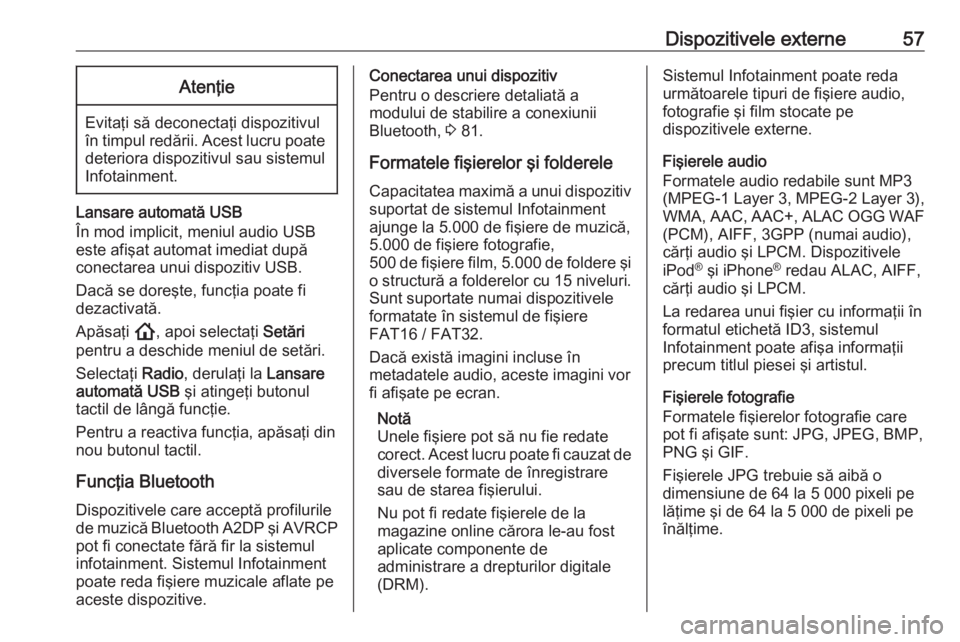
Dispozitivele externe57Atenţie
Evitaţi să deconectaţi dispozitivul
în timpul redării. Acest lucru poate
deteriora dispozitivul sau sistemul
Infotainment.
Lansare automată USB
În mod implicit, meniul audio USB
este afişat automat imediat după
conectarea unui dispozitiv USB.
Dacă se doreşte, funcţia poate fi
dezactivată.
Apăsaţi !, apoi selectaţi Setări
pentru a deschide meniul de setări.
Selectaţi Radio, derulaţi la Lansare
automată USB şi atingeţi butonul
tactil de lângă funcţie.
Pentru a reactiva funcţia, apăsaţi din
nou butonul tactil.
Funcţia Bluetooth
Dispozitivele care acceptă profilurile
de muzică Bluetooth A2DP şi AVRCP pot fi conectate fără fir la sistemul
infotainment. Sistemul Infotainment
poate reda fişiere muzicale aflate pe
aceste dispozitive.
Conectarea unui dispozitiv
Pentru o descriere detaliată a
modului de stabilire a conexiunii
Bluetooth, 3 81.
Formatele fişierelor şi folderele Capacitatea maximă a unui dispozitiv
suportat de sistemul Infotainment
ajunge la 5.000 de fişiere de muzică,
5.000 de fişiere fotografie,
500 de fişiere film, 5.000 de foldere şi o structură a folderelor cu 15 niveluri.
Sunt suportate numai dispozitivele formatate în sistemul de fişiere
FAT16 / FAT32.
Dacă există imagini incluse în
metadatele audio, aceste imagini vor
fi afişate pe ecran.
Notă
Unele fişiere pot să nu fie redate
corect. Acest lucru poate fi cauzat de
diversele formate de înregistrare
sau de starea fişierului.
Nu pot fi redate fişierele de la
magazine online cărora le-au fost
aplicate componente de
administrare a drepturilor digitale
(DRM).Sistemul Infotainment poate reda
următoarele tipuri de fişiere audio,
fotografie şi film stocate pe
dispozitivele externe.
Fişierele audio
Formatele audio redabile sunt MP3
(MPEG-1 Layer 3, MPEG-2 Layer 3),
WMA, AAC, AAC+, ALAC OGG WAF (PCM), AIFF, 3GPP (numai audio),
cărţi audio şi LPCM. Dispozitivele
iPod ®
şi iPhone ®
redau ALAC, AIFF,
cărţi audio şi LPCM.
La redarea unui fişier cu informaţii în formatul etichetă ID3, sistemul
Infotainment poate afişa informaţii
precum titlul piesei şi artistul.
Fişierele fotografie
Formatele fişierelor fotografie care
pot fi afişate sunt: JPG, JPEG, BMP,
PNG şi GIF.
Fişierele JPG trebuie să aibă o
dimensiune de 64 la 5 000 pixeli pe
lăţime şi de 64 la 5 000 de pixeli pe
înălţime.
Page 65 of 93
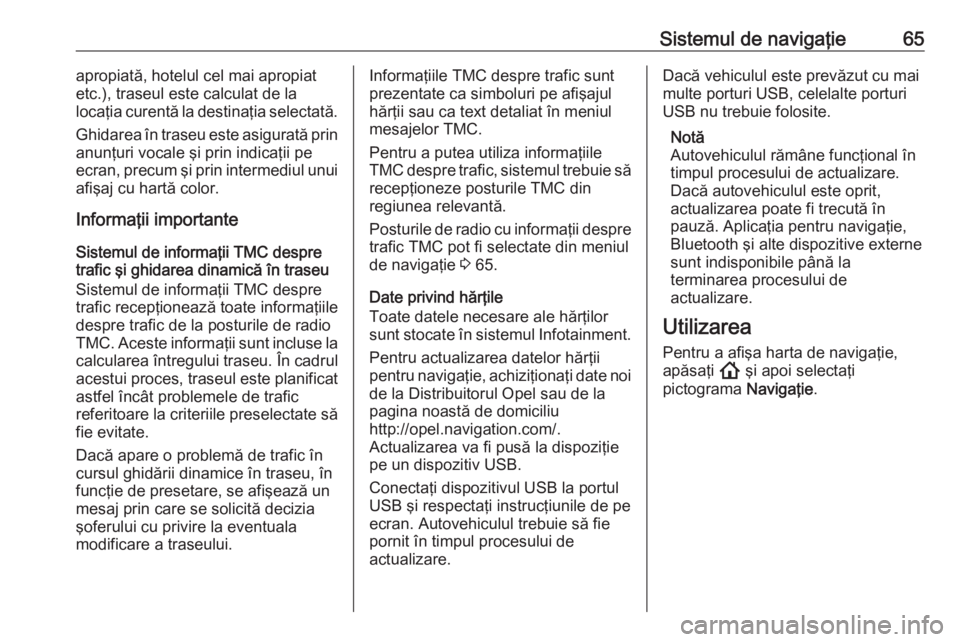
Sistemul de navigaţie65apropiată, hotelul cel mai apropiat
etc.), traseul este calculat de la
locaţia curentă la destinaţia selectată.
Ghidarea în traseu este asigurată prin anunţuri vocale şi prin indicaţii pe
ecran, precum şi prin intermediul unui
afişaj cu hartă color.
Informaţii importante
Sistemul de informaţii TMC despre
trafic şi ghidarea dinamică în traseu
Sistemul de informaţii TMC despre
trafic recepţionează toate informaţiile
despre trafic de la posturile de radio
TMC. Aceste informaţii sunt incluse la
calcularea întregului traseu. În cadrul
acestui proces, traseul este planificat
astfel încât problemele de trafic
referitoare la criteriile preselectate să
fie evitate.
Dacă apare o problemă de trafic în
cursul ghidării dinamice în traseu, în
funcţie de presetare, se afişează un
mesaj prin care se solicită decizia
şoferului cu privire la eventuala
modificare a traseului.Informaţiile TMC despre trafic sunt
prezentate ca simboluri pe afişajul
hărţii sau ca text detaliat în meniul
mesajelor TMC.
Pentru a putea utiliza informaţiile
TMC despre trafic, sistemul trebuie să recepţioneze posturile TMC din
regiunea relevantă.
Posturile de radio cu informaţii despre trafic TMC pot fi selectate din meniul
de navigaţie 3 65.
Date privind hărţile
Toate datele necesare ale hărţilor
sunt stocate în sistemul Infotainment.
Pentru actualizarea datelor hărţii
pentru navigaţie, achiziţionaţi date noi
de la Distribuitorul Opel sau de la
pagina noastă de domiciliu
http://opel.navigation.com/.
Actualizarea va fi pusă la dispoziţie
pe un dispozitiv USB.
Conectaţi dispozitivul USB la portul
USB şi respectaţi instrucţiunile de pe
ecran. Autovehiculul trebuie să fie
pornit în timpul procesului de
actualizare.Dacă vehiculul este prevăzut cu mai
multe porturi USB, celelalte porturi
USB nu trebuie folosite.
Notă
Autovehiculul rămâne funcţional în
timpul procesului de actualizare.
Dacă autovehiculul este oprit,
actualizarea poate fi trecută în
pauză. Aplicaţia pentru navigaţie,
Bluetooth şi alte dispozitive externe
sunt indisponibile până la
terminarea procesului de
actualizare.
Utilizarea
Pentru a afişa harta de navigaţie,
apăsaţi ! şi apoi selectaţi
pictograma Navigaţie.